屏幕锁屏密码在哪里设置
更新时间:2023-12-13 11:03:39作者:jiang
在使用Win10系统的过程中,我们经常会遇到需要设置屏幕锁屏密码的情况,屏幕锁屏密码不仅可以保护我们的个人隐私,还可以防止他人未经授权访问我们的计算机。在Win10系统中,屏幕锁屏密码是如何设置的呢?接下来我们将为大家介绍一下Win10系统锁屏密码的设置教程。无论是为了保护个人隐私,还是为了提升计算机的安全性,设置屏幕锁屏密码都是非常必要的。让我们一起来学习吧!
具体步骤:
1.首先按下“Win”+“I”组合键,打开WIn10的设置窗口。接下来点击右边的“账户”。当然还有多种进入账户设置的方法,这里只介绍最简单的一种。
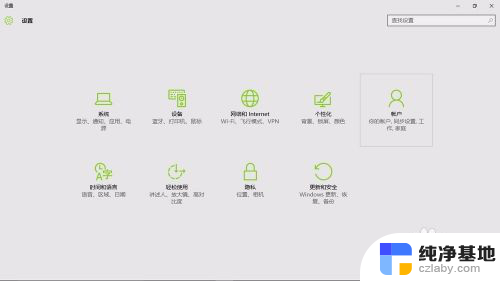
2.接着点击“登录选项”。
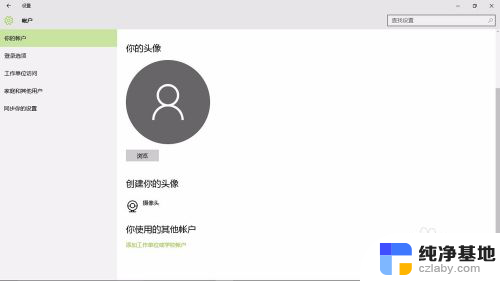
3.再点击密码下边的“登录”,
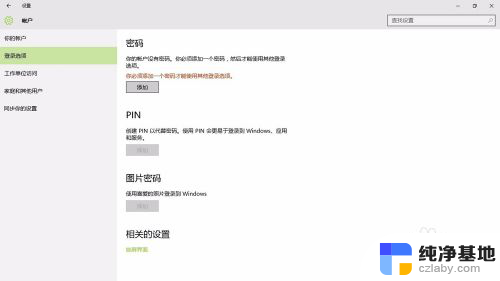
4.在弹出的小窗口里,把你的密码写上两次。注意第三栏是“密码提示”,别再把密码写上。然后点击“下一步”,再点击“完成”。
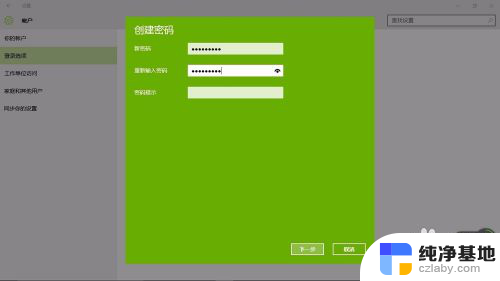
5.完成设置后,Win8.1系统待机,开机,重启,注消后就都要密码才能进入。最关键的是,以后如果我们有事离开。只要轻松地按下"win"+"L",就能保护我们的电脑内容不被别人看到。

以上就是屏幕锁屏密码设置的全部内容,如果您遇到相同问题,可以参考本文中介绍的步骤进行修复,希望对大家有所帮助。
- 上一篇: 电脑上没有外置耳麦也没有耳机
- 下一篇: 如何将桌面转移到d盘
屏幕锁屏密码在哪里设置相关教程
-
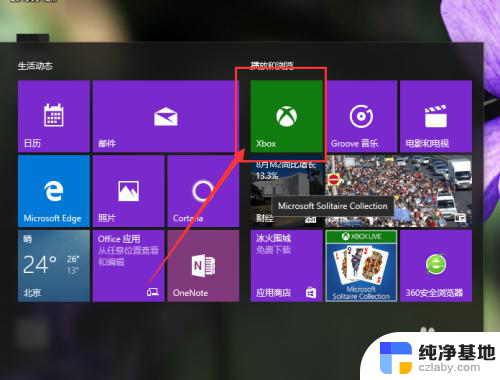 屏幕录制设置在哪里
屏幕录制设置在哪里2024-04-02
-
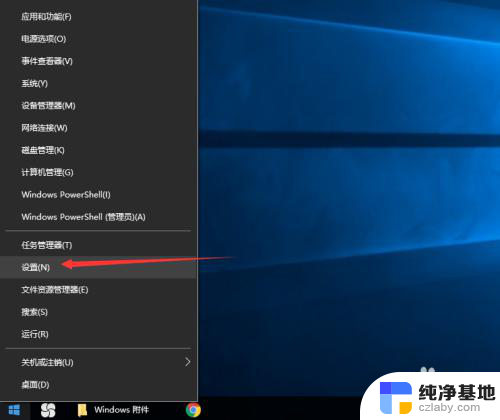 计算机密码设置在哪里
计算机密码设置在哪里2023-12-24
-
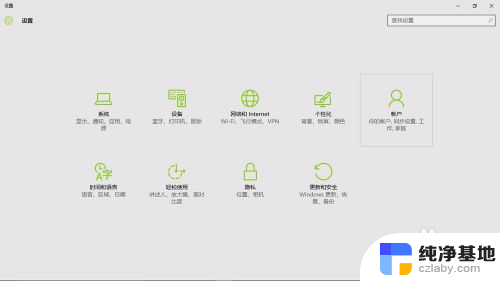 windows10电脑锁屏怎么设置密码
windows10电脑锁屏怎么设置密码2023-12-01
-
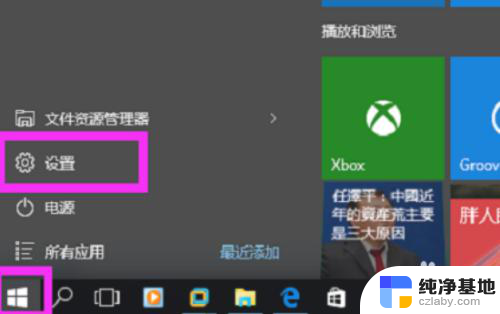 屏幕保护密码怎么设置方法
屏幕保护密码怎么设置方法2024-03-04
win10系统教程推荐
- 1 window10专业版是什么样的
- 2 如何查看系统激活码
- 3 电脑任务栏开始菜单不见了
- 4 电脑硬盘48位恢复密钥
- 5 应用开机启动怎么设置
- 6 调节字体大小在哪里
- 7 调整电脑显示器亮度
- 8 电脑系统自带的杀毒软件在哪里
- 9 win10专业版免费永久激活密钥
- 10 win10的裁剪图片的工具